- Inicio
- Visualizar o clasificar archivos
- Herramientas de la ventana de ViewNX-i
- Reproducir grabaciones de voz
Tamaño de fuentes
- P
- M
- G
Reproducir grabaciones de voz
Puede reproducir una anotación de voz añadida en el momento de tomar la fotografía o un archivo de sonido grabado con la función Grabación de voz de la COOLPIX.
Imágenes con anotaciones de voz
Una imagen es identificada como una imagen con anotación de voz si ViewNX-i encuentra un archivo de anotaciones de voz con el mismo nombre que el archivo de imagen (con la única diferencia de la extensión). Si ha renombrado un archivo de imagen con Explorador de Windows (Finder en Mac OS) u otro navegador, puede volver a poner el mismo nombre (exceptuando la extensión) a los archivos de imagen y anotaciones de voz, para que ViewNX-i identifique que la imagen contiene una anotación de voz.
En algunas cámaras digitales Nikon, los nombres de archivo de las imágenes y de los archivos de anotaciones de voz asociados no coinciden. Sin embargo, ViewNX-i trata estos archivos como imágenes con anotaciones de voz.
- Seleccione una imagen con anotación de voz o con archivo de grabación de voz (WAV).
- Sitúe el cursor en [Anotación de voz] en el menú [Archivo] y seleccione [Reproducir].
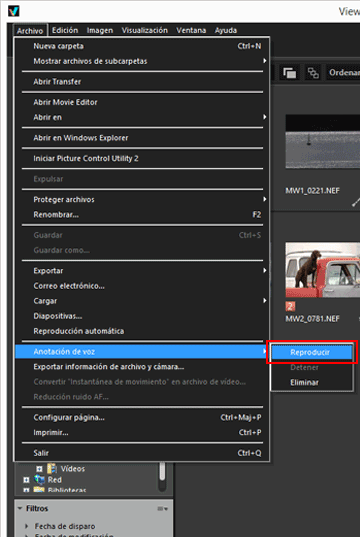 Se reproduce el archivo de sonido. Si selecciona varias imágenes con anotaciones de voz o archivos de grabación de voz, no podrá reproducirlos.
Se reproduce el archivo de sonido. Si selecciona varias imágenes con anotaciones de voz o archivos de grabación de voz, no podrá reproducirlos.
Reproducir usando  en la barra de herramientas
en la barra de herramientas
 en la barra de herramientas
en la barra de herramientasPuede personalizar la barra de herramientas para visualizar en ella  . En ese caso, podrá reproducir un archivo de grabación de voz seleccionando el archivo y haciendo clic en
. En ese caso, podrá reproducir un archivo de grabación de voz seleccionando el archivo y haciendo clic en  . Para personalizar la barra de herramientas, sitúe el cursor sobre la barra y haga clic con el botón derecho del ratón (o mantenga pulsada la tecla "Control" al hacer clic en Mac OS), y después seleccione [Anotación de voz] en [Personalizar].
. Para personalizar la barra de herramientas, sitúe el cursor sobre la barra y haga clic con el botón derecho del ratón (o mantenga pulsada la tecla "Control" al hacer clic en Mac OS), y después seleccione [Anotación de voz] en [Personalizar].
 . En ese caso, podrá reproducir un archivo de grabación de voz seleccionando el archivo y haciendo clic en
. En ese caso, podrá reproducir un archivo de grabación de voz seleccionando el archivo y haciendo clic en  . Para personalizar la barra de herramientas, sitúe el cursor sobre la barra y haga clic con el botón derecho del ratón (o mantenga pulsada la tecla "Control" al hacer clic en Mac OS), y después seleccione [Anotación de voz] en [Personalizar].
. Para personalizar la barra de herramientas, sitúe el cursor sobre la barra y haga clic con el botón derecho del ratón (o mantenga pulsada la tecla "Control" al hacer clic en Mac OS), y después seleccione [Anotación de voz] en [Personalizar].El icono de la barra de herramientas cambia a  mientras se reproduce el archivo de grabación de voz. Para detener la reproducción, haga clic en
mientras se reproduce el archivo de grabación de voz. Para detener la reproducción, haga clic en  . Si lo desea, puede seleccionar otro archivo o carpeta durante la reproducción.
. Si lo desea, puede seleccionar otro archivo o carpeta durante la reproducción.
 mientras se reproduce el archivo de grabación de voz. Para detener la reproducción, haga clic en
mientras se reproduce el archivo de grabación de voz. Para detener la reproducción, haga clic en  . Si lo desea, puede seleccionar otro archivo o carpeta durante la reproducción.
. Si lo desea, puede seleccionar otro archivo o carpeta durante la reproducción.Otros métodos disponibles
- Haga clic con el botón derecho del ratón (o mantenga pulsada la tecla “Control” al hacer clic en Mac OS), sitúe la barra del cursor en [Anotación de voz] y seleccione [Reproducir].
Miniatura de una imagen con anotación de voz
Las miniaturas con anotaciones de voz se identifican con  . Este icono
. Este icono  no se muestra si el tamaño de la vista de miniatura está definido en [Mínimo] o en [Menor].
no se muestra si el tamaño de la vista de miniatura está definido en [Mínimo] o en [Menor].
 . Este icono
. Este icono  no se muestra si el tamaño de la vista de miniatura está definido en [Mínimo] o en [Menor].
no se muestra si el tamaño de la vista de miniatura está definido en [Mínimo] o en [Menor].En el modo [Pantalla completa]
Si se visualiza una imagen en el modo [Pantalla completa], sus anotaciones de voz no se reproducirán automáticamente. Para reproducir una anotación de voz, haga clic con el botón derecho del ratón (o mantenga pulsada la tecla “Control” al hacer clic en Mac OS), sitúe la barra del cursor en [Anotación de voz] y seleccione [Reproducir].
Para reproducirla automáticamente en el modo [Pantalla completa], configure esta opción en “Opciones/Preferencias de la ventana de ViewNX-i” > “General”.
Nota
Para mostrar los archivos de grabación de voz (WAV), la opción [Mostrar grabaciones de voz] debe estar seleccionada en el menú de formatos de archivo de la barra de filtro. Para obtener más información, consulte “Mostrar por selección de formato de archivo”.
Eliminar una anotación de voz conservando la imagen a la que está asociada
Es posible eliminar únicamente una anotación de voz y conservar la imagen a la que está asociada.
- Seleccione una imagen con anotaciones de voz, sitúe el cursor en [Anotación de voz] del menú [Archivo] y, a continuación, seleccione [Eliminar].
Aparece una pantalla para confirmar la eliminación.Haga clic en [Sí] para mover el archivo de anotación de voz de la imagen a la que está asociado a la “Papelera de reciclaje” (o la “Papelera” en Mac OS) y elimine
 de la miniatura.Para obtener más información sobre la eliminación de archivos de grabación de voz independientes (WAV) o la eliminación de imágenes y sus anotaciones de voz correspondientes, consulte “Eliminar un archivo o una carpeta”.
de la miniatura.Para obtener más información sobre la eliminación de archivos de grabación de voz independientes (WAV) o la eliminación de imágenes y sus anotaciones de voz correspondientes, consulte “Eliminar un archivo o una carpeta”.
